本帖最后由 数码小叶 于 2017-12-30 12:09 编辑
上一篇是通过电视来充当树莓派的显示屏,因为身边没有HDMI的显示器,显然这样有点不太方便,尤其初期的调试,所以要想个折中的办法,让笔记可以直接操作。最后选择了通过网线直连的方式。
首先用一根网线将笔记本和树莓派连接起来

为了方便,直接用了根两米长的网线。
然后查看下树莓派的IP,
开始->运行->cmd,然后用命令 arp -a,先断开树莓派查看
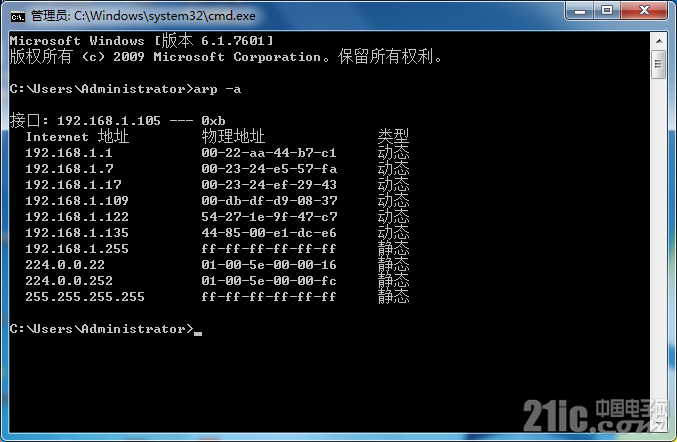
然后连接,再查看

很明显,树莓派没有成功分得IP。因为不能进路由器(公司网),所以没法直接确定。但是一点,已经和树莓派连接上了。但是细细一想,也是可以找到原因的,因为电脑没有共享网络,于是打开共享,这个过程就比较曲折了,总之就是Internet Connection Sharing (ICS) 服务无法启用,然后一个一个的去开启相关的服务,最后才打开
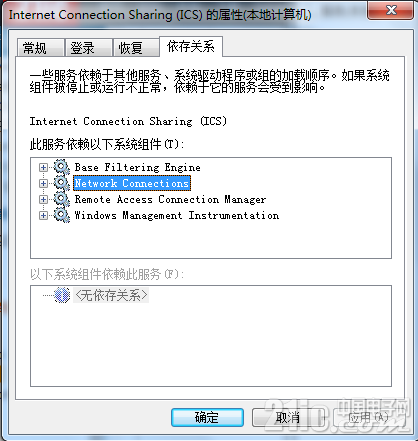
再次 arp -a,这次成功获取树莓派的IP
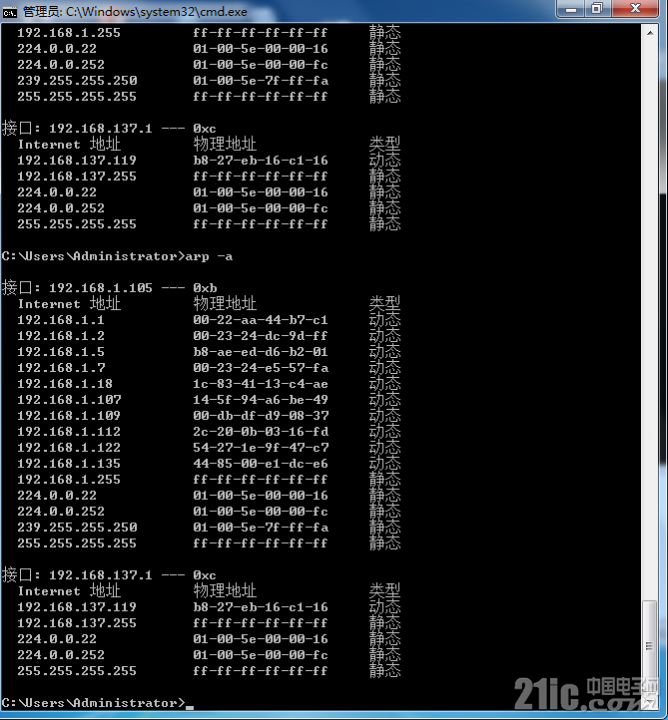
树莓派的IP就是192.138.137.119,后门的操作基本都是和此方法获取的IP相关。
获取到树莓派的IP后(因为帖子不是一次完成的,所以每次的IP有所不同),就可以SSH(这三个字母背景色总自动加上  )登录树莓派了。下载工具PuTTY,然后打开 )登录树莓派了。下载工具PuTTY,然后打开

如果成功后就进入密码和用户名界面了(默认用户名:pi;密码:raspberry)

虽然现在官方已经集成VNC了,只要确认下ssh服务是否开启就可以了,可以查看版本的最新Release notes:
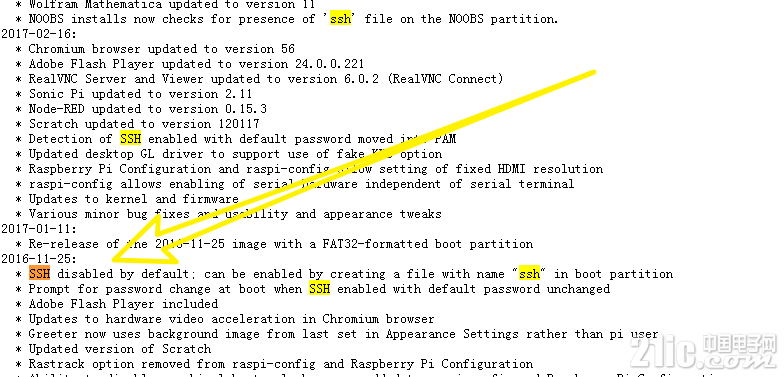
或者输入命令

我上面是已经开启的状态了,然后设置下VNC就可以了。
不过这个就是体验过程的么,所以还是选择了重新安装VNC,体验一下整个流程,不设置自启动的话,每次也就一条指令
- sudo apt-get install tightvncserver
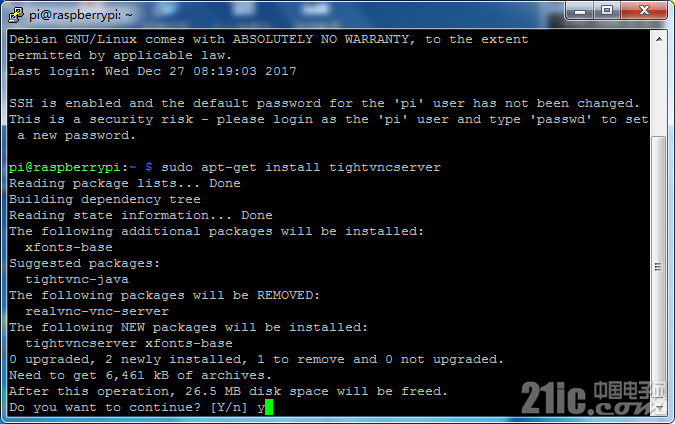

还要设置一个密码
密码长度9位以下

启动服务

完成后,就可以安装VNC的Windows版桌面客户端,启动
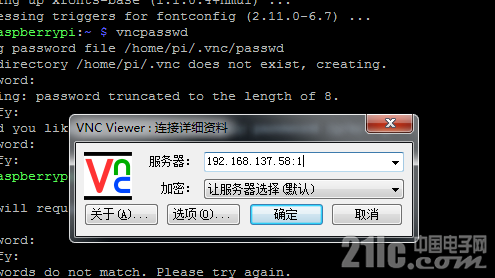
输入arp -a命令获取的IP地址:1;然后提示输入刚PuTTY设置的密码
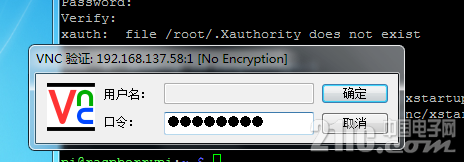
成功进入图形化桌面
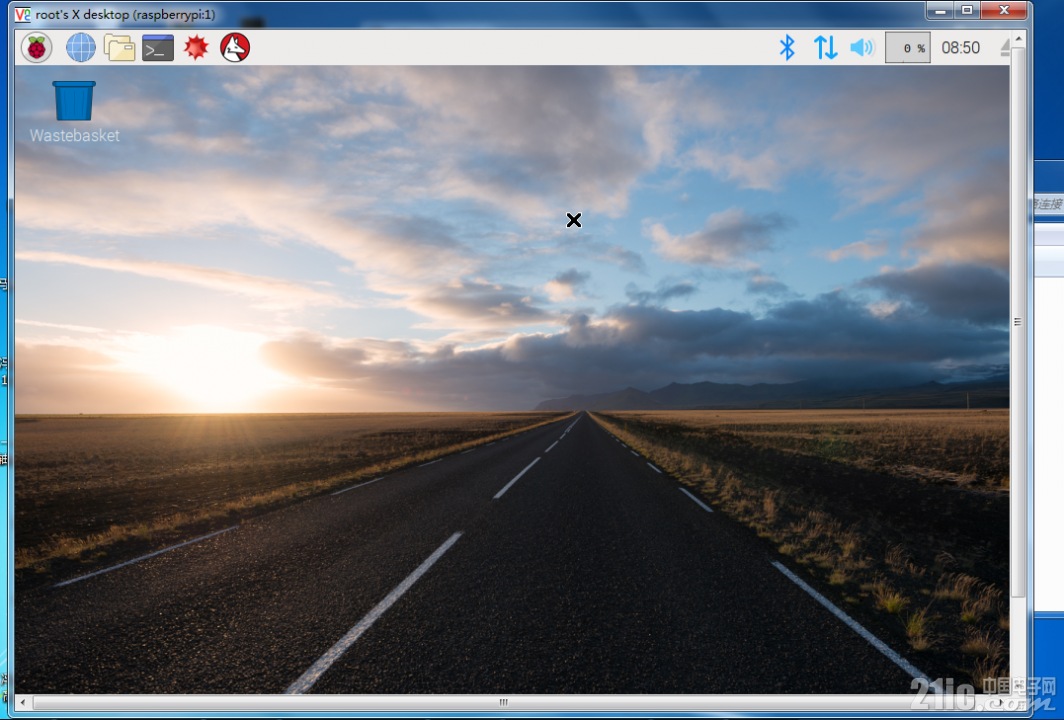
|